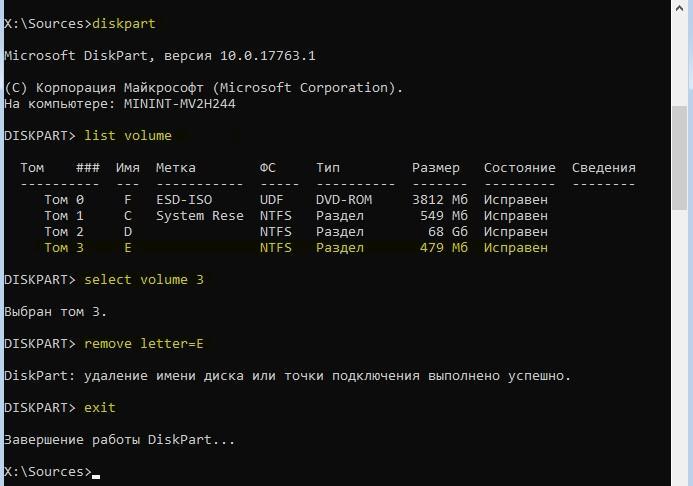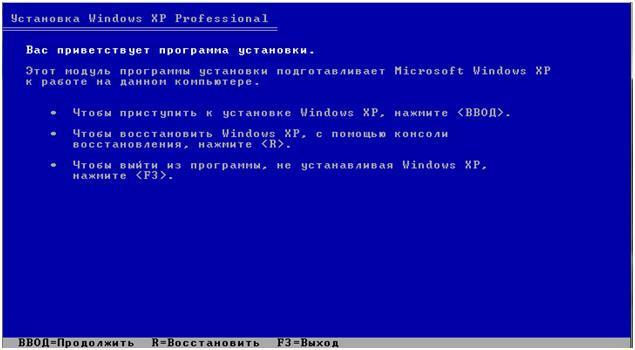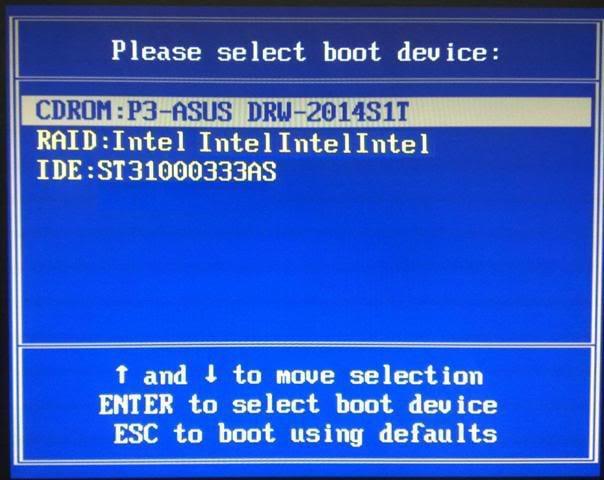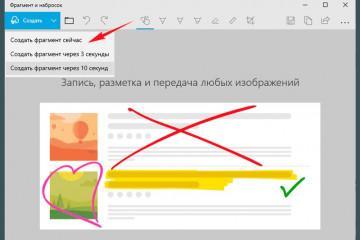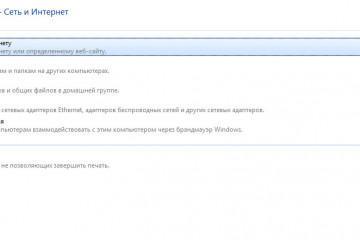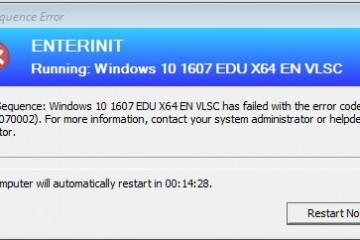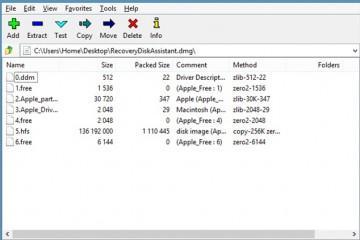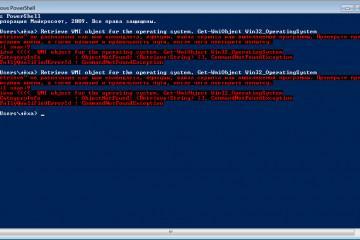Восстановление загрузчика Windows XP — описание способов
Содержание:
Иногда операционная система Windows XP перестает запускаться и при включении компьютера выдает такие ошибки: «ntldr is missing», «Non system disk or disk failure», «Boot failure» или «No boot device». В некоторых случаях операционная система даже написать ничего не может и показывает только черный экран. В любом из этих случаев стоит понимать, что в ОС присутствует ошибка, и скорее всего она связана со встроенным загрузчиком. Для решения проблемы поможет потребоваться восстановление загрузчика XP Windows. О том, как это сделать и с какими трудностями придется столкнуться – подробно рассказано в сегодняшнем материале.
Что такое загрузчик Windows XP
С загрузчиком операционной системы Windows, так или иначе, сталкивается любой из пользователей персональных компьютеров и ноутбуков под управлением этой ОС. Однако не каждый знает, что это программа существует. Говорить об ее функциях и особенностях даже не приходится. Причем касается это не только тех пользователей, которые используют в Windows, но и даже любителей «сидеть» на Линукс, хотя последние, как никто другой, должны быть знакомы с понятием загрузчика операционной системы.
Если перейти ближе к делу то загрузчик Windows – это специальная программа, которая позволяет инициировать загрузку операционной системы, стартующую сразу же после включения компьютера. Главная функция загрузчика Windows – это подготовка персонального компьютера или ноутбука для загрузки ядра ОС и прогрузка самого этого ядра.
Самым главным процессом всего этого действия является загрузка ядра операционной системы в оперативную память компьютера или ноутбука. Когда код загрузчика отрабатывает, то включается BIOS и управление процессом передаётся программе из загрузочного сектора активного раздела жесткого диска. Вопреки этому, в некоторых случаях загрузка ОС может осуществляться только через программы, имеющиеся в комплекте BIOS.
Также ядра не всегда берутся загрузчиком с жёсткого диска, так как есть ряд и других способов. К примеру, получение программы ядра по глобальной или локальной сети или через внешние носители. Данные способы передачи данных характерны для отладки ядер на этапе их разработки.
На данный момент существует достаточно большое количество операционных систем, включённых в семейство Windows. Следовательно, загрузчиков также несколько. Начиная с Windows NT и заканчивая Windows XP, самым распространённым является NTLDR, но начиная с Windows 7 и заканчивая более новыми версиями (Windows 8 и Windows 10) используется новый современный загрузчик Windows Boot Manager.
Восстановление MBR в Windows XP
Когда общие понятия о том, что такое загрузчик операционной системы уяснены, необходимо более подробно разобраться с MBR Windows, загрузка XP через который осуществляется очень часто.
Процесс загрузки состоит из множества этапов, и если хотя бы один из них отработает некорректно, то ОС не запустится. Чаще всего ошибки происходят именно в загрузочной записи MBR (Master Boot Record). Перед рассмотрением, как восстановить загрузчик Windows XP, необходимо более детально ознакомиться с MBR.
Сама по себе эта запись представляет собой фрагмент исполняемого когда программы. Когда компьютер включается, то БИОС выполняет начальные этапе подготовки, а затем загружает запись MBR в оперативную память компьютера и ноутбука и передает все управление по запуску операционной системы ему.
Если на экране высветятся ошибки, которые были указаны выше, то это будет означать, что загрузка Виндовс ХР не может быть осуществлена. Проблема кроется в загрузчике и чаще всего в загрузочной записи, которая могла повредиться.
Для ее восстановления необходимо воспользоваться консолью восстановления и следовать пошаговой инструкции, представленной ниже:
- Выполняют подключение загрузочного диска с Виндовс ХР.
- Перезагружают свой персональный компьютер или ноутбук и дожидаются старта операционной системы.
- В этот момент нажимают на клавишу F11, чтобы вызвать окно загрузки. Далее выбирают пункт «Загрузка с установочного носителя».
- Нажимают на клавишу с буквой R, чтобы перейти в командную строку «Recovery» («Восстановление»).
- Определяют, в какую операционную систему нужно войти. Если она на диске одна, то нажимают единичку («1»).
- Вводят команду «fixmbr» без кавычек. В том случае, если консоль требует разрешить запись новой загрузочной записи, необходимо нажать клавишу с буквой Y («Yes»).
- Дожидаются окончания записи новой MBR.
- Выполняют выход из консоли восстановления и перезагружают компьютер. Если все нормально, то он будет включен, как обычно.
Восстановление загрузочного сектора с флешки
Иногда могут случиться ошибки с загрузочным сектором операционной системы. В этом случае также поможет флешка или диск с установочным пакетом Виндовс ХП. Если на дисплее в процессе запуска ОС появляется сообщение «NTLDR is missing», то со стопроцентной вероятностью возникли проблемы с загрузочной записью.
Такие ошибки могут возникать и при повреждении MBR, поэтому следует выполнить восстановление и одного, и второго фрагмента, чтобы не прогадать. Общая поэтапная инструкция, которая позволит восстанавливать загрузочные записи с установочных флешек, выглядит следующим образом:
- Вставить носитель в специальный порт персонального компьютера или ноутбука.
- Выполнить перезапуск и загрузиться с установочного носителя, как это было сделано в предыдущей инструкции. Потребуется нажимать клавишу F11, чтобы попасть в окно выбора места загрузки.
- Нажать на клавишу с латинской буквой «R», чтобы запустить консоль восстановления.
- Снова выбрать, в какую операционную систему нужно осуществить вход. Если на диске она всего одна, то по умолчанию нажимают единицу («1»).
- Прописать команду «fixmbr» (без кавычек) по аналогии с предыдущей инструкцией. Она нужна для переписывания загрузочной записи. Если ОС потребует согласиться с операцией, то необходимо нажать клавишу с латинской буквой «Y», что означает «Да».
- Выполнить команду «fixboot», которая перепишет код загрузочного сектора и также согласиться с операцией, нажав на клавишу «Y», означающую «Да».
- Выйти из консоли восстановления путем ввода команды «exit».
В завершении нужно перезагрузить свой персональный компьютер или ноутбук для проверки корректности загрузки системы.
Если настройка и перезапись загрузочного сектора и кода MBR не помогла, то следует выполнить исправление файла Boot.ini. Для этого следуют такой пошаговой инструкции:
- Выполняют перезапуск и загружаются с установочного носителя. Этот процесс был описан в предыдущих инструкциях. Потребуется нажимать клавишу F11, чтобы попасть в окно выбора места загрузки.
- Нажимают на клавишу с латинской буквой «R», чтобы запустить консоль восстановления (recovery).
- Выбирают, в какую операционную систему нужно осуществить вход. Если на диске она всего одна, то по умолчанию нажимают единицу («1»).
- Попав в консоль, прописывают команду «bootcfg /rebuild».
- Ожидают окончания сканирования и подтверждают использование найденной копии Windows.
Затем выполняют перезагрузку персонального компьютера и наблюдают изменения.
Копирование файлов загрузки через командную строку
Если создание и перезапись MBR не помогает, а восстановление загрузочного сектора не дает нужных результатов, то единственный способ исправить ошибку заключается в переносе файлов под названием NTLDR, boot.ini и NTDETECT.COM в корень системного жесткого диска. Для этого необходимо:
- Вставить носитель в специальный порт персонального компьютера или ноутбука.
- Выполнить перезапуск и загрузиться с установочного носителя, как это было сделано в предыдущей инструкции. Потребуется нажимать клавишу F11, чтобы попасть в окно выбора места загрузки.
- Нажать на клавишу с латинской буквой «R», чтобы запустить консоль восстановления.
- Выбрать, в какую операционную систему нужно осуществить вход. Если на диске она всего одна, то по умолчанию нажимают единицу («1»).
- Провести запись нового кода MBR и сектора загрузки, как это было показано в двух предыдущих инструкциях.
- Не выходя из консоли, набрать команду «map», которая выведет информацию обо всех подключенных к ПК дисках.
- Выполнить поиск диска, который будет иметь в себе дистрибутив Windows.
- Ввести название диска и папки Windows, чтобы начать работать с ними. НЕ стоит забывать нажимать «Ввод».
- Написать команду «cd i386» для открытия папки, а затем «copy NTLDR C:\» для копирования файла.
- То же самое делается и для NTDETECT.COM («copy NTDETECT.COM C:\»).
- Для boot.ini процесс другой – вводят команду «Bootcfg /add» и выбирают нужную систему.
- Вводят название «XP Professional RU» и указывают параметр «/fastdetect».
После этого ОС должна запустить корректно и не каких-то ошибок и сбоев.
Таким образом, вернуть ОС прежний вид достаточно легко. Порой загрузка Виндовс XP нарушается из-за различных сбоев или вирусов, но следуя пошаговым инструкциям можно с вероятностью в сто процентов восстановить Виндовс без установки или переустановки новой ее копии.